目次
- はじめに
- gTLDドメイン(.com .net) - レジストラ変更
- gTLDドメイン(.org .info .biz) - レジストラ変更
- JPドメイン - 指定事業者変更
gTLDドメイン - レジストラ変更
gTLDドメイン(.org .info .bizなど)については、当社のパートナーである お名前.com にて管理をいたします。
お客様が他社で取得された gTLDドメイン(.org .info .bizなど)の当社への移管をご希望の場合は、下記の手順でレジストラ変更手続きを行います。
レジストラ変更の流れ

| レジストリ | ICANN から認定を受け、ドメイン名 および ネームサーバー情報 のデータベース管理や整備をする管理組織のことです。 ドメイン(.org、 .biz、.info)ごとにレジストリが存在します。
|
|---|---|
| レジストラ | ICANN から認定受け、ドメイン名登録をする組織のことです。 |
- ■レジストラ変更手順
-
現在のドメインの登録会社 (移管元レジストラ) に連絡し、レジストラーロックの解除と AuthCode(認証コード)の発行をご依頼ください。
- ※ 移管元レジストラが Melbourne IT の場合は、レジストリキー(RegstryKey)がメールで届きますので、以下の手順で AuthCode を発行します。
移管元レジストラが Melbourne IT の場合
Melbourne IT にアクセスします。
Melbourne IT のドメイン管理画面にログインします。
DomainName ドメイン名を入力します。 Registry Key Melbourne IT からメールで届いた Registry Keyを入力します。
「Enter Management」をクリックします。
[Domain Details] 内の「Retrieve Domain Name (authinfo) Password」メニューをクリックすると、「Domain Name (authinfo) Password」が表示されます。
表示されたパスワードが AuthCode となります。
-
当社コントロールパネルにログインし、以下の画面を開きます。
-
上記リンクをクリックするとコントロールパネルのログイン画面が表示されます。
※ コントロールパネルにログイン済みの場合は、手順 4. へお進みください。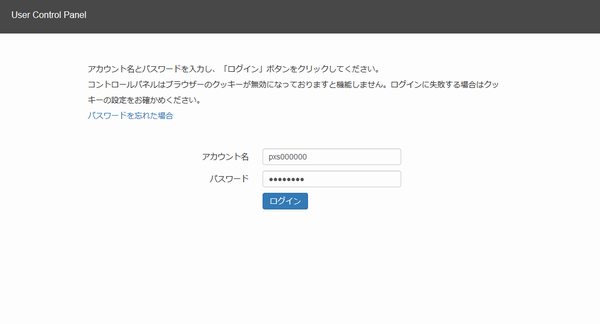
アカウント名とパスワードを入力し、ログインします。
※ コントロールパネル内で移動する場合は、次の操作を行ってください。
上部メニューの「ドメイン」から「ドメイン移管申請」をクリックします。
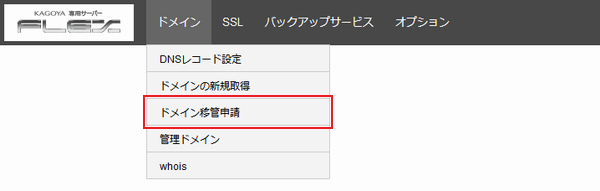
[ ドメイン移管申請 ]が表示されます。
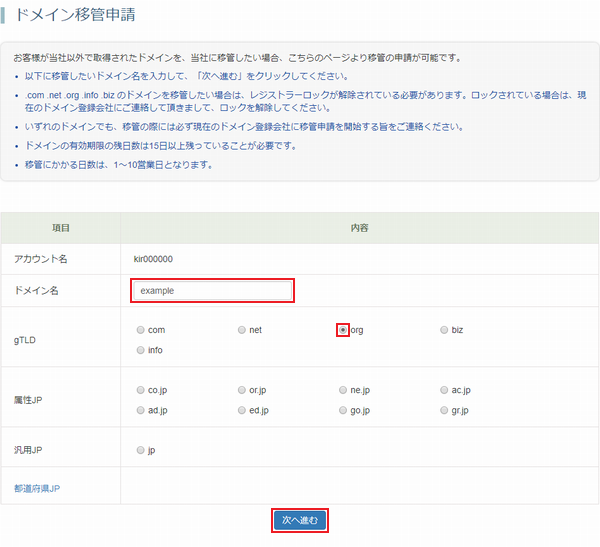
次の項目を入力します。ドメイン名 移管するドメイン名を入力します。 - ※ example.org を移管する場合は、下線の example の部分を入力します。
- ※ 半角英数字[aからz、AからZ、0から9、-(ハイフン)] が利用できます。
- ※ 大文字と小文字の区別はありません。
gTLD .org .biz .info のいずれかを選択します。 - ※ 移管申請にはレジストラーロックが解除されている必要があります。
- ※ 移管申請には AuthCode(認証コード)が必要です。
- ※ ドメインの有効期限の残日数は15日以上残っていることが必要です。
「次へ進む」をクリックします。
※ レジストラーロックが解除されていない場合、上部にエラーが表示されます。

エラーが表示された場合は、現在のドメインの登録会社 (移管元レジストラ) にレジストラーロックの解除をご依頼ください。AuthCode(認証コード)入力フォームとWhois情報(ドメイン名の登録情報)が表示されます。
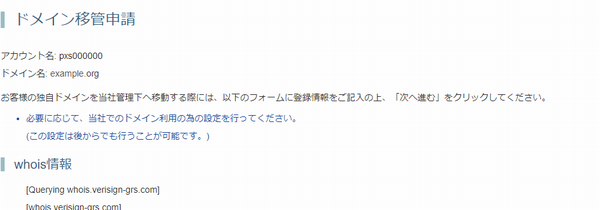
Whois情報を確認します。whois情報 Whois情報の登録内容が正確か確認します。
- ※ Whois情報の登録内容に誤りがある場合は変更する必要があります。現在の管理会社に登録情報の変更を申請してください。
- ※ Whois情報代行サービスを利用している場合は、現在の管理会社にWhois情報代行サービスの解除を申請してください。
- ※ Whois情報で「Domain Status」が使用可能な状態(OK)のみ移管が可能です。
Whois情報の下の[Auth-Code]入力欄に認証コード(Auth-Code, EPP Key)を入力します。
認証コード(Auth-Code, EPP Key) 現在のドメインの登録会社 (移管元レジストラ) から発行された AuthCode(認証コード)を入力します。
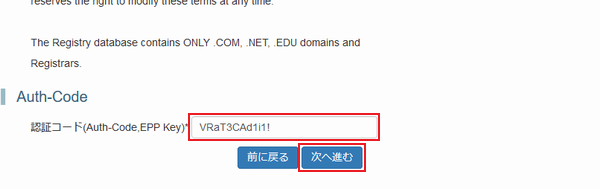
入力が完了したら、「次へ進む」をクリックします。
- 確認が表示されます。
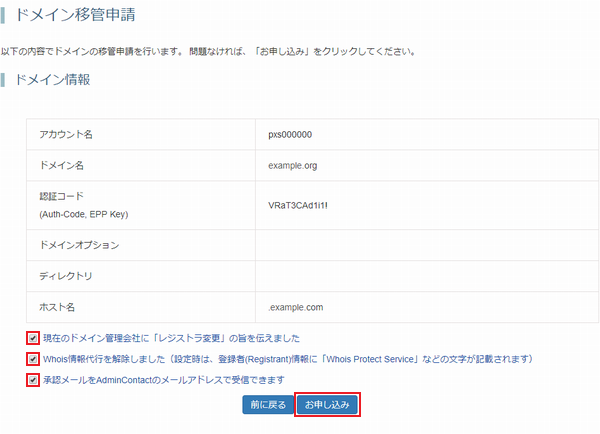
- ※ 移管申請にはレジストラーロックが解除されている必要があります。
- ※ Whois情報代行サービスを利用している場合は解除しておく必要があります。
確認欄にチェックを入れ、申し込み内容に誤りがなければ、「お申し込み」をクリックします。
-
お申し込みが完了すると「ありがとうございます。ドメイン移管申請を承りました。」と表示されます。
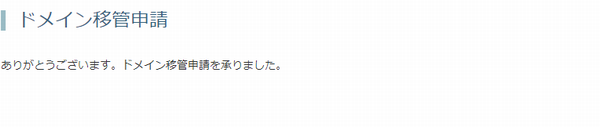
レジストラ変更手続きが完了しましたら、当社より下記件名のメールにてご連絡をいたします。
件名:【KAGOYAドメイン】レジストラ変更手続き完了のご連絡( ○○.com )
送信者:support@kagoya.jp
宛先:ユーザー情報に登録の連絡先メールアドレス
※ メール本文に「ネームサーバー変更申請フォーム」があります。
お客様にてサーバーへのデータのアップロード及びドメインの設定などが完了いたしましたら、上記メールに含まれている「ネームサーバー変更申請フォーム」をご返信ください。
当社にてネームサーバー情報を、以前の情報から当社ネームサーバー情報に書き換えを行います。 新しい情報が国内のDNSサーバーにいきわたるまでに1日~3日ほどのお時間が見込まれます。 お客様がインターネットへ接続する際に経由されるDNSサーバーに新しい情報が反映され次第、お客様ドメインあてのアクセスにて当社サーバーが参照されるようになります。
目次
- はじめに
- gTLDドメイン(.com .net) - レジストラ変更
- gTLDドメイン(.org .info .biz) - レジストラ変更
- JPドメイン - 指定事業者変更






